Mac-Benutzer können Apple Intelligence nutzen, unabhängig von der Plattform, auf der sie arbeiten!
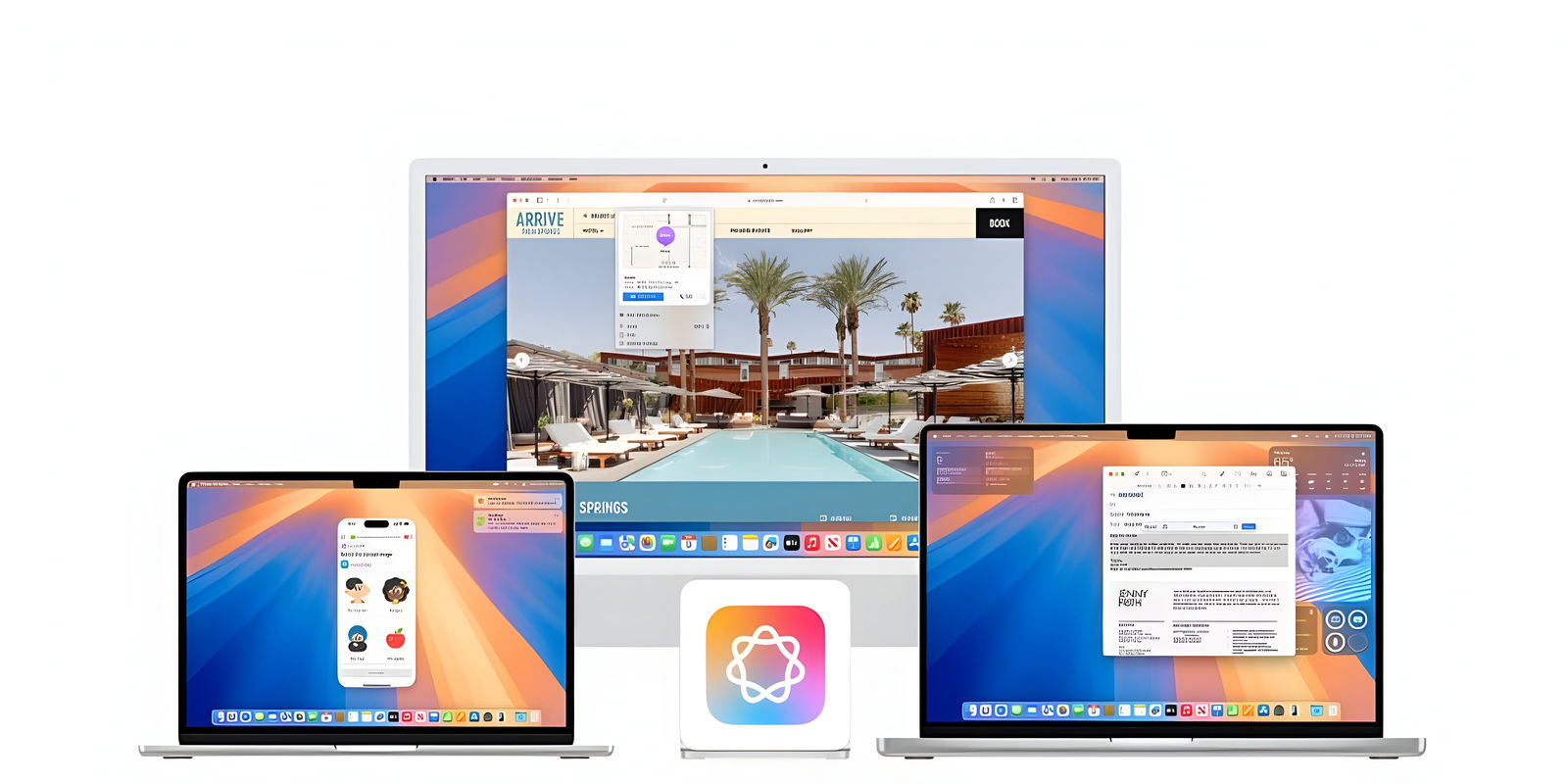
Apple IntelligenceEs ist eine der Funktionen, auf deren Ausprobieren alle Apple-Benutzer warten, seit sie diese Woche auf den Betriebssystemen des Unternehmens verfügbar ist. und hineinmacOS 15.1Es wurden bereits mehr Neuigkeiten als ursprünglich angekündigt entdeckt, wie zdie Möglichkeit, die neuen Apple Intelligence-Schreibtools unter Windows zu verwenden, ja, dank einer Drittanbieter-App.
Parallels Desktop ist eine virtuelle Desktop-Anwendung, mit der Sie Betriebssysteme wie Windows, Linux und macOS auf einem Mac ausführen können.Diese Woche wurde in einem Blogbeitrag eine neue Funktionalität angekündigt, die es Mac-Benutzern ermöglicht, die leistungsstarken Schreibtools von Apple Intelligence zu nutzen, selbst wenn sie in Windows-Anwendungen arbeiten.Diese Integration kommt mit der Veröffentlichung von macOS 15.1 und dem neuesten Update für Parallels Desktop.
Apple Intelligence kommt dank Parallels zu Windows
Einige der derzeit in Apple Intelligence verfügbaren Tools bieten eine breite Palette von Funktionen, vonvon der Grammatikkorrektur und dem Vorschlag von Synonymen bis hin zur Fähigkeit, Texte zusammenzufassen und unterschiedliche Inhaltsformate zu generieren.
Dank Parallels Desktop ist es jetzt möglich, direkt aus Windows-Anwendungen wie Microsoft Word auf diese Tools zuzugreifen. Dies bedeutet, dass Benutzer die Vorteile von Apple Intelligence nutzen können, unabhängig von der Plattform, auf der sie arbeiten.
Um diese neue Funktionalität nutzen zu können, benötigen Benutzer:
Ein Mac mit macOS 15.1 oder höher:Diese Version des Betriebssystems ist erforderlich, um Apple Intelligence zu aktivieren.Ein Mac mit einem M1-Chip oder höher:Für die Ausführung von Apple Intelligence ist ein M1-Prozessor erforderlich.Parallels Desktop:Sie müssen die neueste Version von Parallels Desktop installieren, um die Integration mit Apple Intelligence zu ermöglichen. Sobald diese Anforderungen erfüllt sind, können Benutzer die Schreibtools von Apple Intelligence in ihren Windows-Anwendungen aktivieren, indem sie die folgenden, von Parallels Desktop veröffentlichten Schritte ausführen:
- Gehen Sie zum MenüApple -> Systemeinstellungen -> Allgemein -> Software-Updateund stellen Sie sicher, dass Ihr macOS Sequoia auf Version 15.1 oder neuer aktualisiert ist.
- Gehen Sie zurück zum Menü Systemeinstellungen.Gehen Sie zum Abschnitt „Apple Intelligence und Siri“ und stellen Sie sicher, dass der Apple Intelligence-Schalter eingeschaltet ist.
Um zu überprüfen, ob die Schreibgeräte funktionieren,Öffnen Sie eine Textbearbeitungs-App auf Ihrem Mac, geben Sie Text ein oder fügen Sie ihn ein, wählen Sie ihn aus und klicken Sie mit der rechten Maustaste darauf. Das Menü „Schreibwerkzeuge“ sollte erscheinen.
Stellen Sie als Nächstes sicher, dass die Parallels Tools auf Ihrer virtuellen Windows-Maschine aktualisiert wurden. Gehen Sie dazu wie folgt vor:
- Öffnen Sie dieParallels Desktop-Kontrollzentrum
- Starten Sie die virtuelle Windows-Maschine.
- In der macOS-MenüleisteWählen Sie das Menü „Aktionen“ und prüfen Sie, ob die Option zum Aktualisieren der Parallels Tools angeboten wirdund befolgen Sie die Anweisungen.
Sobald Sie alle oben genannten Schritte ausgeführt haben, sollten die Schreibtools von Apple in Ihren Windows-Apps verfügbar sein.Um sie zu verwenden, wählen Sie einen Textblock aus und verwenden Sie die Tastenkombination Umschalt+Befehl+W oder verwenden Sie die macOS-Menüleiste, indem Sie zu Bearbeiten -> Schreibwerkzeuge gehen.
Du kannst folgeniPadisiertInFacebook,WhatsApp,Twitter (X)konsultieren oder konsultierenunser Telegram-Kanalum über die neuesten Technologienachrichten auf dem Laufenden zu bleiben.
